美篇怎么关闭问候消息通知
今天小编为大家带来了美篇关闭问候消息通知教程,想知道怎么做的小伙伴来看看接下来的这篇文章吧,相信一定会帮到你们的。
美篇怎么关闭问候消息通知?美篇关闭问候消息通知教程
1、首先打开“美篇”App,美篇主界面点击右下角的“我的”打开个人信息界面。
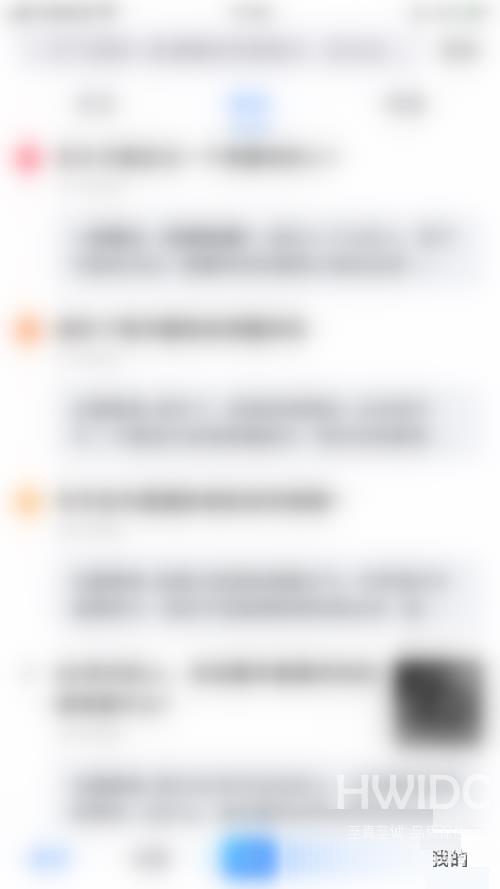
2、然后在个人信息界面点击右上角的“三”打开设置界面。
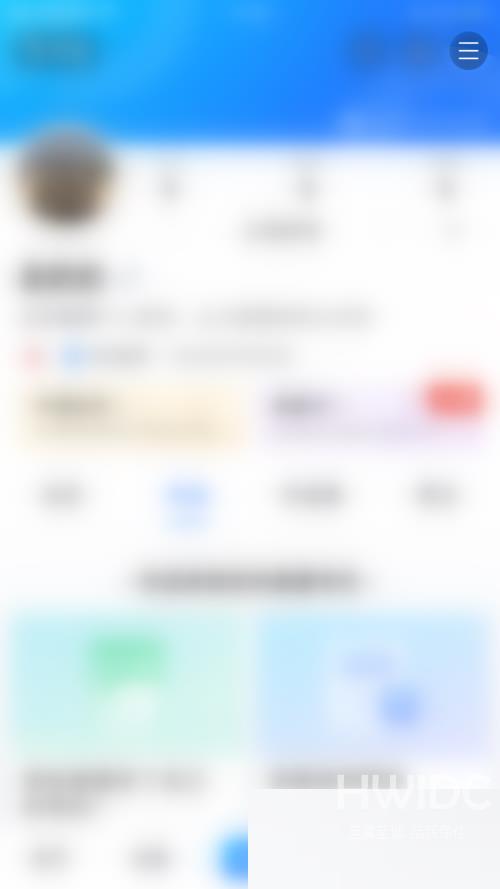
3、接着在设置界面点击“消息通知”打开消息通知设置界面。
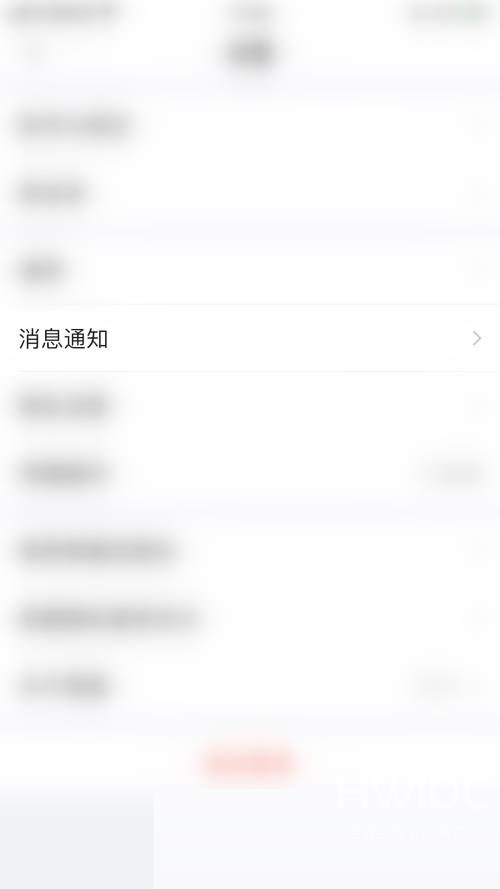
4、消息通知设置界面点击“问候”后面的圆点。
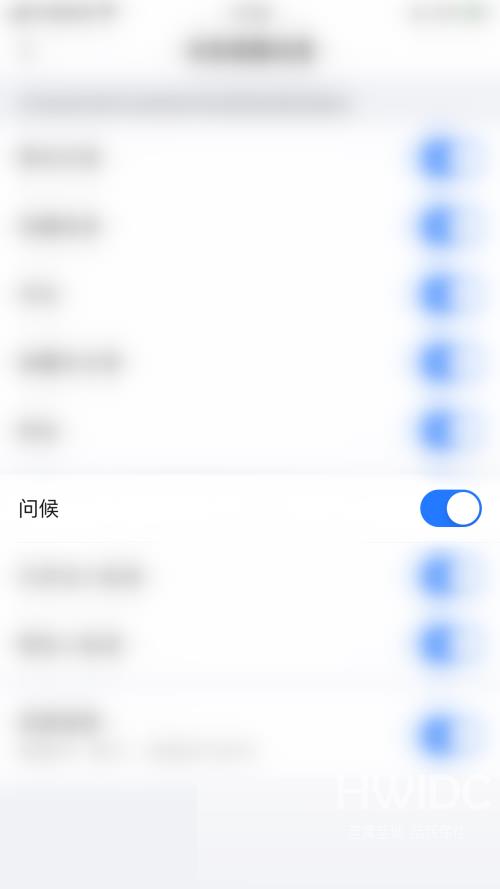
5、最后“问候”后面的圆点变为灰色即表示美篇关闭问候消息通知成功。
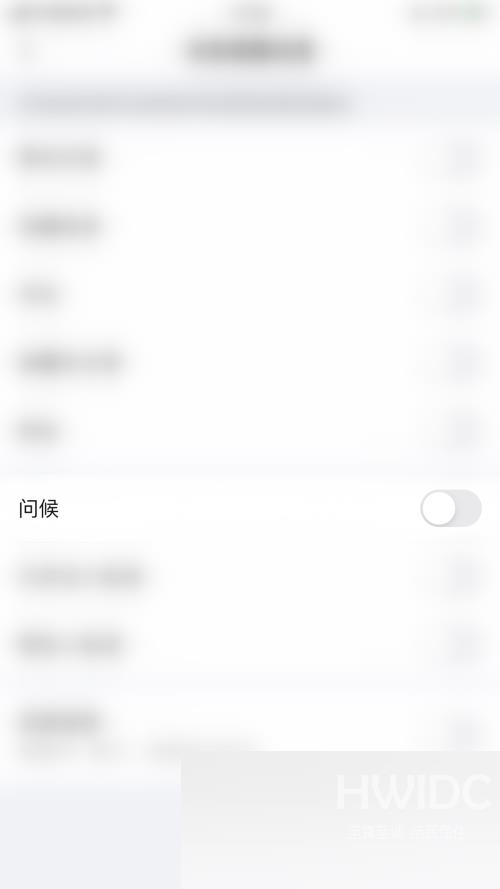
以上这篇文章就是美篇关闭问候消息通知教程,更多教程尽在海外IDC网。
